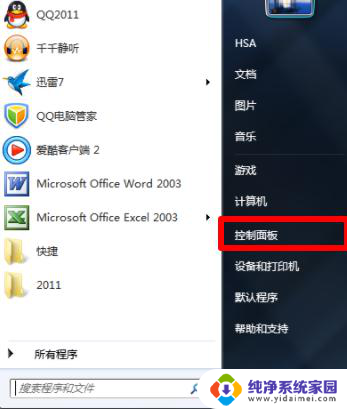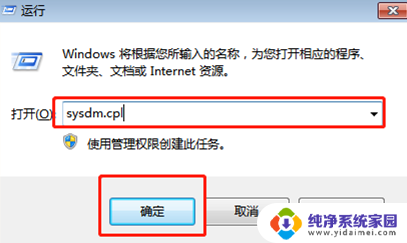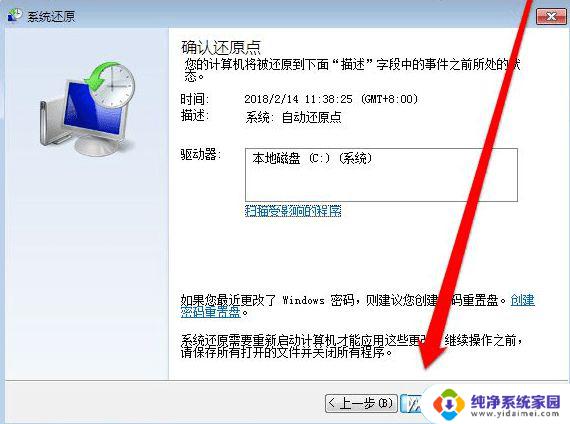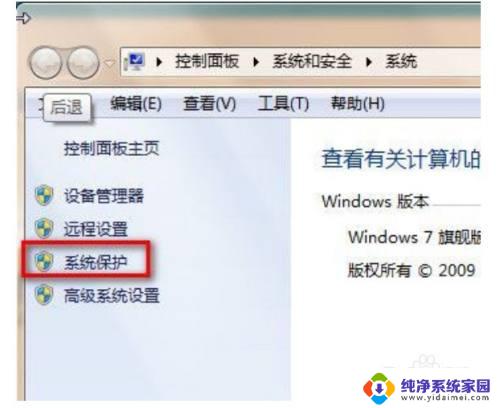windows7笔记本恢复出厂设置 win7系统恢复出厂设置步骤
windows7笔记本恢复出厂设置,随着时间的推移,我们的Windows 7笔记本可能会出现各种问题,这可能会导致系统运行缓慢、软件崩溃或出现其他故障,为了解决这些问题并恢复笔记本的正常运行状态,恢复出厂设置是一个有效的选择。在本文中我们将介绍Windows 7系统恢复出厂设置的步骤,帮助您重新启动笔记本并恢复到初始设置。无论是为了解决问题还是为了清理笔记本的旧数据,恢复出厂设置都是一个简单而有效的方法。接下来让我们深入了解这个过程的详细步骤。
具体方法:
1.在电脑左下角点击【菜单】按钮。

2.然后弹出来的选项卡,点击【控制面板】选项。

3.然后在控制面板窗口,点击【系统和安全】选项。
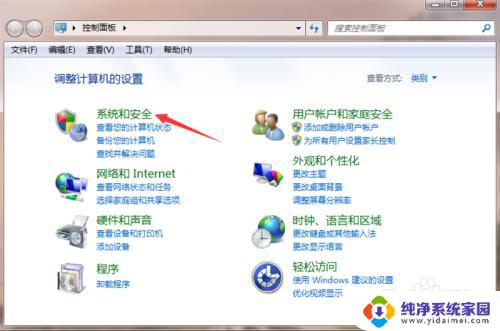
4.然后在里面点击【备份您的计算机】按钮。
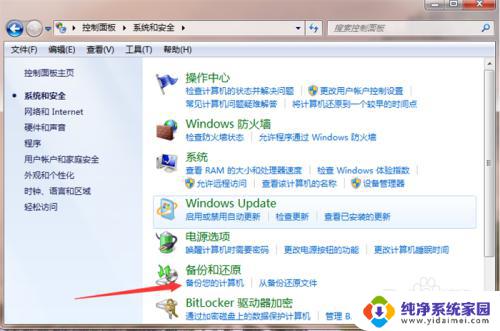
5.然后在里面点击【恢复系统设置或计算机】。
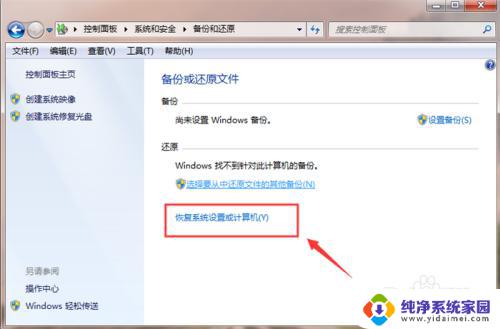
6.然后在系统还原中,点击【打开系统还原】按钮。
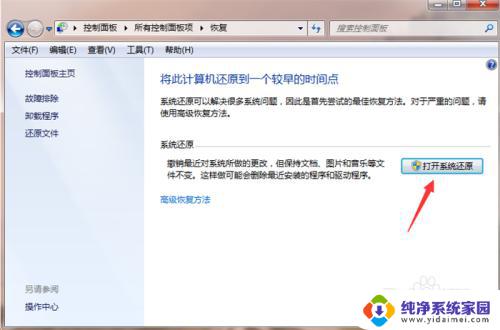
7.然后打开还原窗口,按照提示点击【下一步】。一步一步操作win7就可以恢复出厂设置。
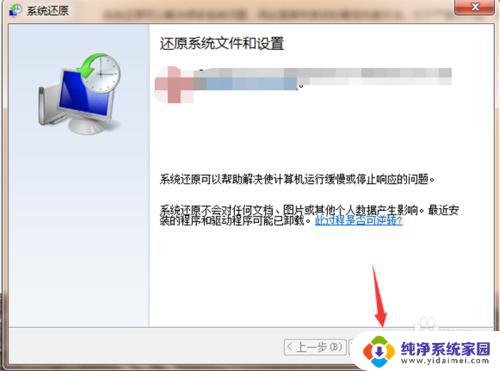
以上是关于如何将Windows 7笔记本恢复到出厂设置的全部内容,如果您也遇到了同样的问题,可以参考本文提供的方法来处理,希望这篇文章对您有所帮助。